Office PPT是我们工作的重要合作伙伴,很多用户在使用的时候也会遇到这样那样的问题。
这里小编给大家分享,Office PPT如何解决隐藏幻灯片的打印问题的操作步骤!
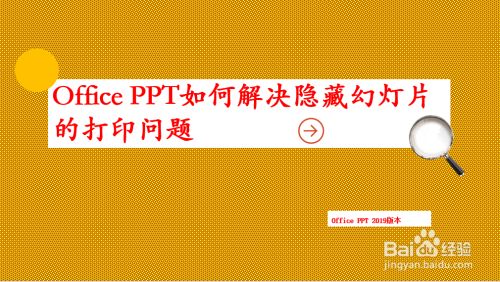
方法/步骤
-
1
第一步:新建或打开PPT文档
如图所示,双击PPT图标,打开PPT空白文档。
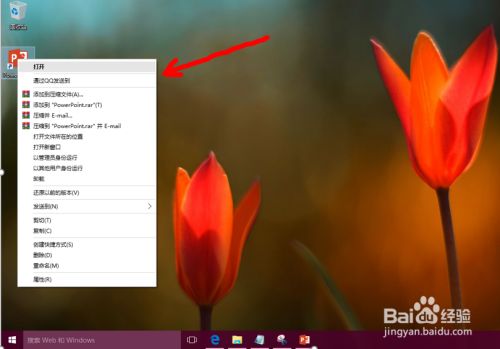
-
2
第二步:打开【文件】选项
如图所示,点击PPT左上角的【文件】按钮,打开文件选项。
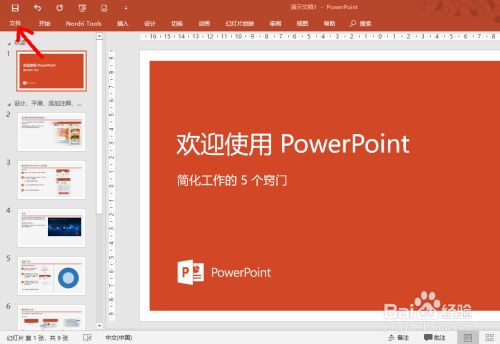
-
3
第三步:打开【选项】
如图所示,在左下角点击【选项】选项卡。
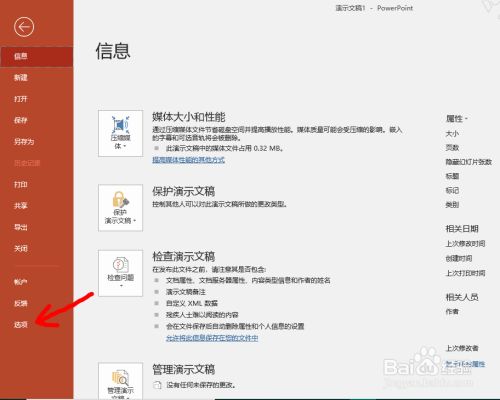
-
4
第四步:打开【高级】选项卡
如图所示,在左上角点击【高级】选项卡。
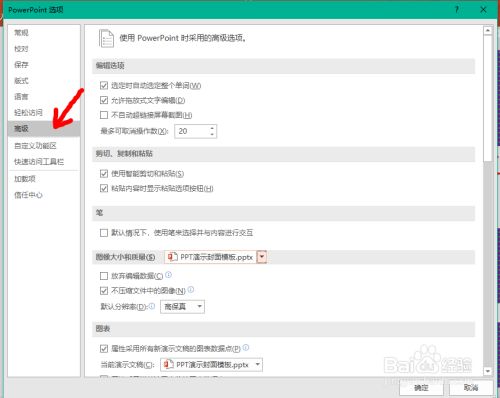
-
5
第五步:设置隐藏幻灯片的打印
1.如图所示,勾选【使用以下打印设置】;
2.再次,勾选【打印隐藏幻灯片】;
3.点击【确定】保存即可。
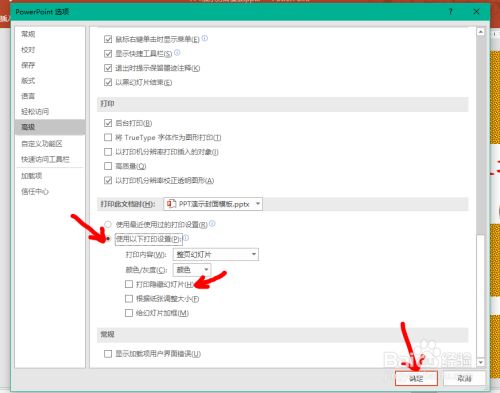 END
END
经验内容仅供参考,如果您需解决具体问题(尤其法律、医学等领域),建议您详细咨询相关领域专业人士。
作者声明:本篇经验系本人依照真实经历原创,未经许可,谢绝转载。
展开阅读全部
文章评论